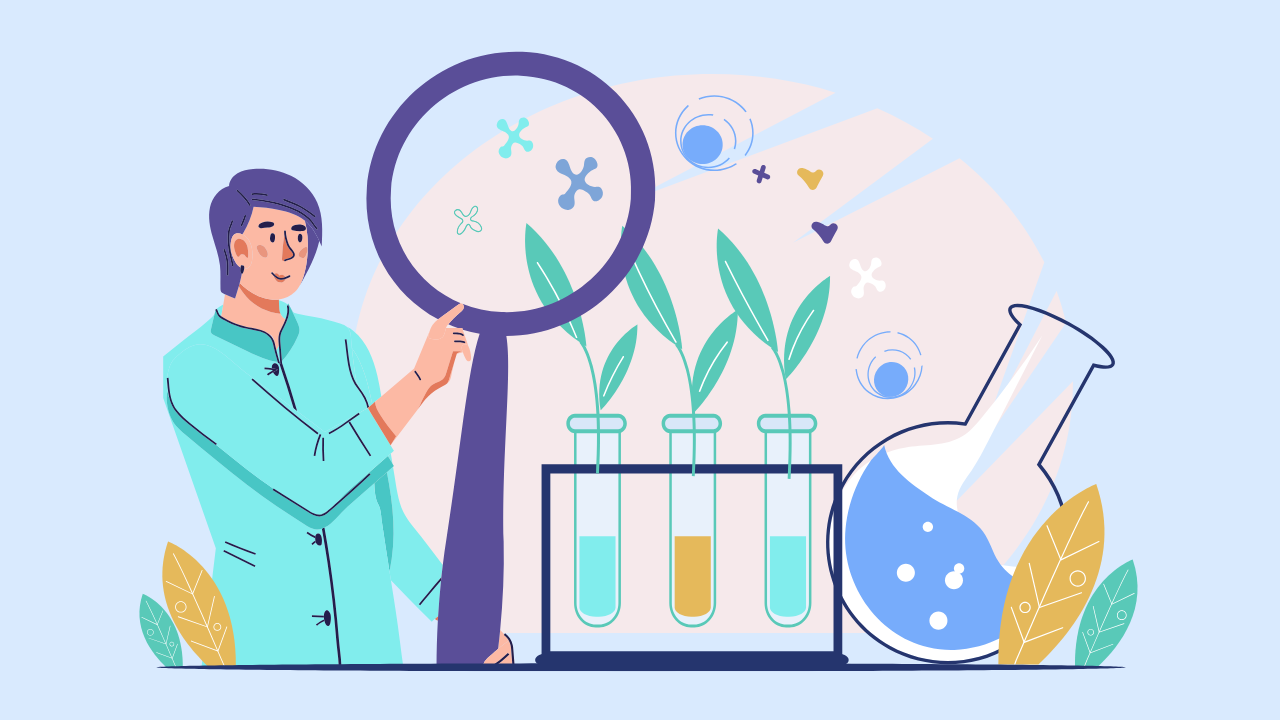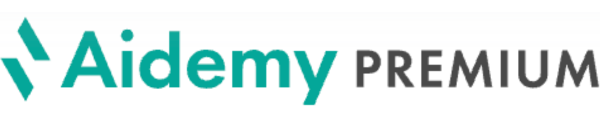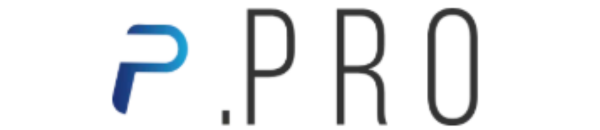「ChatGPTのチャット履歴が削除できない」
そんな方向けに、ChatGPTの履歴が削除できない原因と対処法について紹介します。
ChatGPTの履歴が削除できない原因とは?
「削除ボタンを押したのに消えない」「履歴がずっと残ったまま」──そんな状況に直面すると、戸惑ってしまいますよね。
ChatGPTの履歴が削除できないよくある原因に以下が考えられます。
- 履歴の削除方法が間違っている
- 利用者側の通信環境に問題がある
- ChatGPT側の一時的なサーバートラブル
- ブラウザやアプリのバージョンの問題
履歴の削除方法が間違っている
ChatGPTの履歴が削除できない原因として、そもそも削除方法が間違っている可能性があります。
- 削除したのは会話の中身だけで、履歴リスト自体を消していない
→ 会話内で内容を消しても、履歴リストには残ってしまう - 「削除」ではなく「非表示」にしただけ
→ 履歴を「非表示」にしただけで、削除されていない
通信エラーや一時的なサーバートラブル
削除ボタンを押しても反応しない場合、サーバー側で一時的な問題が起きている可能性があります。
特に以下のような症状が出ているときは要注意です。
- 履歴が読み込めない・一覧が真っ白になる
- 削除ボタンを押しても「ぐるぐるマーク」のまま反応しない
- 他の機能も同時に重くなっている
こうした場合は、数分〜数時間ほど時間を空けて再試行することで改善することが多いです。
ブラウザやアプリのバージョンの問題
古いバージョンのブラウザやChatGPTアプリを使っていると、正常に削除機能が動作しないことがあります。
- ブラウザが古くてJavaScriptの実行に問題がある
→ ChromeやSafariは最新版にアップデートしましょう。 - アプリが旧バージョンのまま
→ App StoreやGoogle Playから最新バージョンに更新してみてください。
また、ブラウザの拡張機能やセキュリティソフトが影響して、削除機能をブロックしている場合もあります。
その際は一時的に拡張機能をオフにして試してみましょう。
初心者でもできる!履歴削除の具体的な手順
履歴が削除できない原因を理解したら、次は実際に「正しく削除する方法」を確認しましょう。
ChatGPTはPCブラウザ版とスマホアプリ版で画面構成が異なるため、それぞれの手順を丁寧に解説します。
PCブラウザ版での削除手順
- ChatGPTの公式サイト(https://chat.openai.com)にアクセスし、ログインします
- 左側のサイドバーに表示される「履歴一覧」から削除したい会話を選びます
- 会話の右端にある「…(3点メニュー)」をクリック
- 表示されたメニューから「Delete(削除)」をクリック
- 確認画面で「はい」または「Delete」を選ぶと、履歴が完全に削除されます
スマホアプリ版での削除手順
- ChatGPTアプリを開き、ログインします
- 下部のメニューから「履歴(History)」をタップ(または左上のメニューを開いて「履歴」へ)
- 削除したい会話を左にスワイプ
- 「削除」ボタンが表示されるのでタップ
- 確認メッセージが出たら「はい」または「Delete」で確定
📱注意点:
iOSとAndroidで多少表示が異なることがありますが、基本的な流れは同じです。
ログアウトや再起動のリセット効果
一部のエラーや表示の不具合は、ログアウト→再ログイン、またはアプリやブラウザの再起動で改善されることがあります。
- アプリやブラウザを一度完全に終了してから再起動
- ChatGPTからログアウトし、再度ログインする
- 一時ファイルやキャッシュの削除も合わせて行うと効果的
これらの操作を行うことで、履歴が削除できなかった原因が解消されることも多いです。
それでも消せない時の対処法まとめ
正しい手順を踏んでも履歴が削除できない場合は、環境や設定に何らかの問題がある可能性があります。
ここでは、初心者でも試しやすい追加の対処法を3つ紹介します。これらを一つずつ実践することで、多くのケースで問題解決につながります。
キャッシュやCookieの削除
ブラウザやアプリの動作に不具合が出る原因としてよくあるのが、「キャッシュ」や「Cookie」の蓄積です。これが原因で削除操作が正常に反映されないことがあります。
ブラウザでの削除方法(例:Google Chrome):
- 画面右上の「︙」メニューをクリックし、「設定」へ
- 「プライバシーとセキュリティ」から「閲覧履歴データの削除」を選択
- 「キャッシュされた画像とファイル」および「Cookieと他のサイトデータ」にチェックを入れ、「データを削除」
別のブラウザで試してみる
今使っているブラウザ特有の問題で削除できない可能性もあります。
そんな時は、別のブラウザ(例:Chrome→Firefox、Safari→Edgeなど)を使ってログインし、同じ操作を試してみてください。
✅効果が期待できるケース:
- 拡張機能やアドオンの影響を受けている場合
- 古いバージョンで不具合が出ている場合
- ブラウザの設定によりJavaScriptが制限されている場合
OpenAIサポートへの問い合わせ方法
どうしても解決しない場合は、OpenAIの公式サポートに問い合わせるのが最終手段です。
問い合わせ手順:
- ChatGPTの右下に表示される「?」または「Help」ボタンをクリック
- 「Send us a message(メッセージを送る)」を選択
- 問題の内容(例:「履歴が削除できません」)を英語または日本語で入力
- 返信を待ちます(通常、数時間〜数日以内に対応)
📝ポイント:
可能であれば、スクリーンショットや使用環境(ブラウザ名、OSなど)を添えるとスムーズに対応してもらえます。
まとめ|焦らず順番に確認すれば大丈夫
ChatGPTの履歴が削除できないと不安になりますが、原因を一つずつ確認しながら対応していけば、ほとんどの問題は自分で解決できます。
ここまでの内容をおさらいしながら、今後に役立つポイントも振り返ってみましょう。
原因ごとの対処法をおさらい
- 操作ミスや手順の誤解
→ 正しい削除方法を確認しよう(PCとスマホで違う) - 通信トラブルやサーバーエラー
→ 一度時間を空けて再試行、ログアウト→再ログインも効果的 - キャッシュやCookieの影響
→ ブラウザの一時ファイルを削除してみる - 古いアプリやブラウザの利用
→ 最新バージョンへのアップデートで解決することが多い - それでもダメなら公式サポートに相談
→ 環境や状況を詳しく伝えることで、的確な対応が得られる